windows删除pin Windows 10开机PIN码或密码的关闭教程
更新时间:2024-01-06 14:49:22作者:xiaoliu
在如今的数字化时代,个人信息的安全问题备受关注,Windows 10作为一款广泛使用的操作系统,为了保护用户的隐私和数据安全,提供了多种安全设置选项。其中PIN码和密码是常用的登录方式。有时候我们可能会忘记自己设置的PIN码或密码,或者希望关闭这些登录方式。本文将介绍如何在Windows 10中删除PIN码或密码,以帮助用户更好地管理自己的登录方式,提高个人信息的安全性。
方法如下:
1.进入“Windows设置”,选择【账户】。
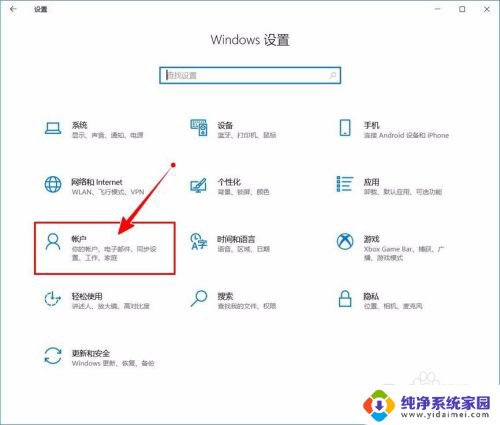
2.切换到【登录选项】设置。
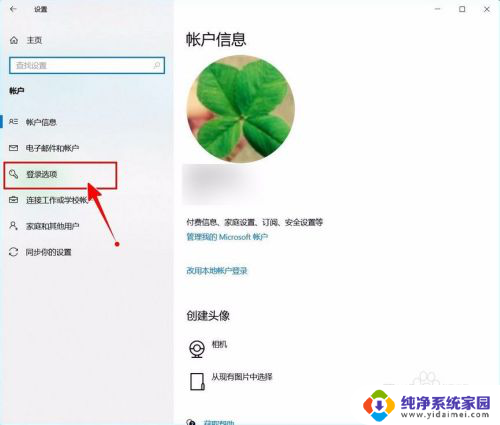
3.需要先删除PIN码。
点击PIN码选项。
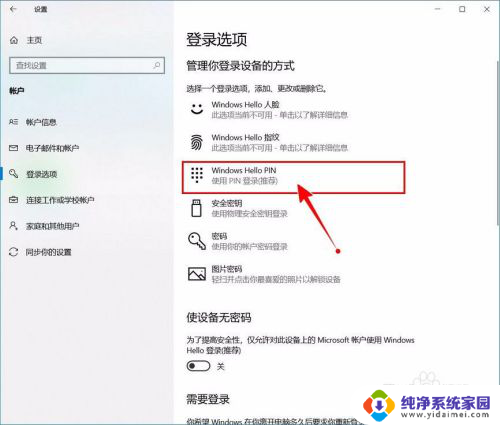
4.点击选择【删除】按钮。
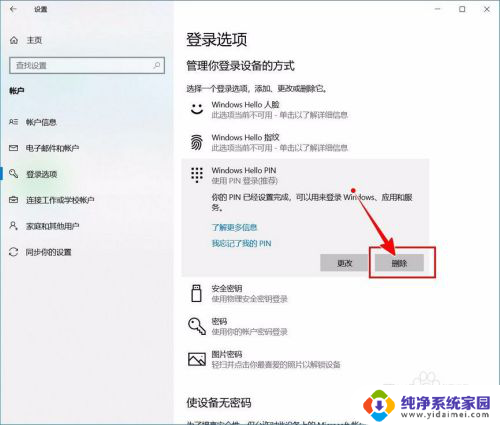
5.再次点击【删除】进行确认。
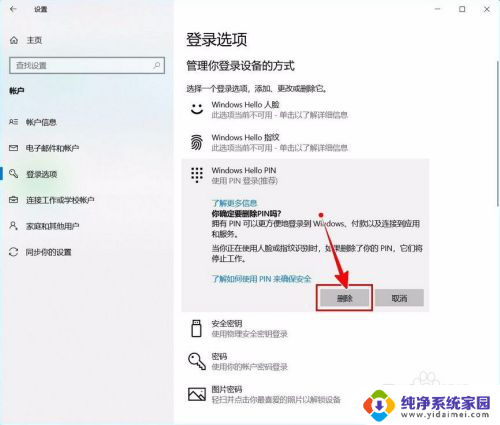
6.验证当前账户的账户密码(非PIN码)。
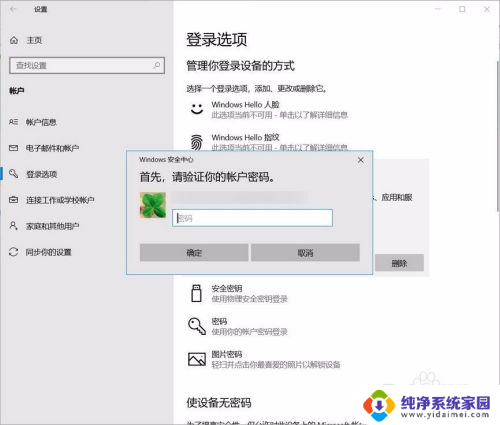
7.最后将“使设备无密码”设置为开启状态即可。
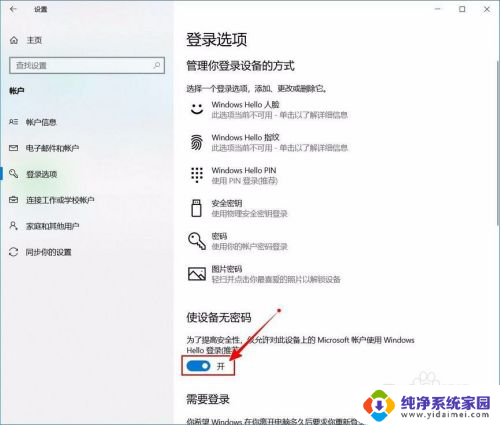
以上就是Windows删除pin的全部内容,如果有不清楚的用户可以按照以上小编的方法来操作,希望能够帮助到大家。
- 上一篇: 信息误删了怎么恢复 手机短信恢复方法教程
- 下一篇: wps怎样统一数字 wps怎样统一数字格式
windows删除pin Windows 10开机PIN码或密码的关闭教程相关教程
- 电脑pin密码怎么关闭 关闭Windows 10开机PIN码或密码的方法
- pin密码取消 如何关闭Windows 10开机PIN码或密码
- 电脑开机的pin密码怎么取消 关闭Windows 10开机密码或PIN码的步骤
- windows删除pin码 如何关闭Windows 10开机PIN码
- 如何关闭笔记本pin开机密码 如何关闭Windows 10开机PIN码
- 电脑pin密码怎么取消 如何关闭Windows 10的开机PIN码
- 笔记本pin码怎么取消 如何禁用Windows 10的开机密码或PIN码
- 联想电脑开机密码pin如何取消 如何关闭Windows 10开机PIN码
- 怎么取消电脑pin登录密码 如何关闭Windows 10开机PIN码
- windows去掉开机密码 如何关闭Windows 10开机PIN码
- 笔记本开机按f1才能开机 电脑每次启动都要按F1怎么解决
- 电脑打印机怎么设置默认打印机 怎么在电脑上设置默认打印机
- windows取消pin登录 如何关闭Windows 10开机PIN码
- 刚刚删除的应用怎么恢复 安卓手机卸载应用后怎么恢复
- word用户名怎么改 Word用户名怎么改
- 电脑宽带错误651是怎么回事 宽带连接出现651错误怎么办